1Sculpt触控鼠标 带来全新感受
[中关村在线键鼠频道原创] 微软硬件在外设产品研发上,一直致力于以领先的科技带给用户超凡的体验。从早期的IE3.0,到越野蓝影,再到Arc Touch、Touch Mouse等等,微软硬件在的每一次技术革命,都会为用户带来叹为观止新感受。

在放弃Arc Touch时尚超薄的外观之后,微软推出混合型触控鼠标,“微灵动触控鼠”以相对舒适的使用手感,和独特的仿真力回馈滚轮,为用户带来了新的触控操作体验。不过无论是Arc Touch,还是微软灵动触控鼠,其触控式滚轮都只支持双向滚动,而最近微软推出的一款Sculpt舒适触控鼠标,则打破了这一纪录。

微软Sculpt舒适触控鼠标包装正面展示
Sculpt舒适触控鼠标依旧采用微软无线鼠标上常见的开放式包装盒包装,包装采用白色为背景色,表面以大面积红色作为点缀,包装整体风格简洁靓丽,用户可以将手掌放置在鼠标外的压塑包装上,对鼠标握感进行初步感受。

微软Sculpt舒适触控鼠标包装背面展示
微软Sculpt舒适触控鼠标包装正面左上角印有红色的产品名称,下方是被压塑包装固定的鼠标本体。包装左下角印有蓝牙标志,证明这是一款蓝牙无线鼠标。下方标注有产品设计特点。包装背面则是简明扼要的产品图文说明,向用户展示着微软Sculpt舒适触控鼠标的特点。
2微软Sculpt触控鼠标外观展示
揭开包装下缘的封口贴,向上翻开包装后盖,取出瓦楞纸板内胆,即可将微软Sculpt舒适触控鼠标拿出来。微软Sculpt舒适触控鼠标的包装内胆中,还放有使用手册,产品指南,质保条例和产品质保卡各一份,AA电池一对。由于微软Sculpt舒适触控鼠标
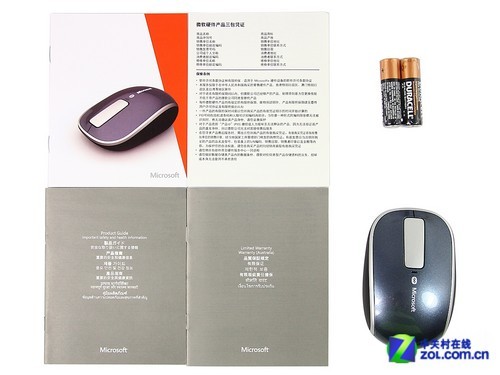
微软Sculpt舒适触控鼠标及其附件展示
微软Sculpt舒适触控鼠标主体外观展示
微软Sculpt舒适触控鼠标采用左右对称造型设计,鼠标采用宝石蓝为主色调,辅以银灰、纯黑等色彩进行点缀。鼠标按键板采用烤漆工艺制作,表面带有微微的星光效果,手感微涩,具有一定的防滑性。按键板外缘采用银灰色包边装饰,鼠标侧裙则采用黑色硬橡胶材质制作,手感极其舒适,且具有良好的防滑效果。






微软Sculpt舒适触控鼠标六视图展示
微软Sculpt舒适触控鼠标造型圆润,有如一块小巧的香皂。鼠标最大三维尺寸为99×64.5×35mm,体积大小适中,可捏可趴,称得上是标准的万金油造型。非常适合国内用户使用。鼠标尾部由多个菱型组成的LOGO,标志着它“蓝影一族”的独特身份。

微软Sculpt舒适触控鼠标按键特写
微软Sculpt舒适触控鼠标左右按键采用一体式造型设计,左右按键前端开缝,鼠标按键键程适中,但微动手感较肉,类似于金属贴片微动,与常见簧片微动手感差异较大,一般用户可能须要一段时间适应(不过这也是微软自IE4.0开始,一直保持的按键风格)。鼠标触控滚轮依旧具有仿真力回馈功能,可以让手指在触摸板上划动时,感受到丝丝入扣的刻度感。尽管外观与灵动触控鼠保持一致,但具备四向滚动功能。
3微软Sculpt触控鼠标细节特写
微软Sculpt舒适触控鼠标底盘采用两片狭长的脚垫设计,脚垫分列于鼠标底盘前后两端,采用黑色TEFLON材质制作,特殊的弧型设计,让鼠标移动稳定顺畅。鼠标引擎成像光孔位于鼠标底盘中轴线偏前方位置,微软Sculpt舒适触控鼠标采用微软独有的蓝影引擎技术制作,可为用户提供1000DPI的采样率,并带来极其出众的表面兼容性。

微软Sculpt舒适触控鼠标底盘特写

微软Sculpt舒适触控鼠标电池展示
微软Sculpt舒适触控鼠标电池仓位于鼠标底盘中部位置,用手拨开电池仓盖上的卡扣,即可取下电池仓盖。微软Sculpt舒适触控鼠标使用两节AA电池串联供电,这也就意味着用户想要使用鼠标,必须安装两节电池方能使用。在这个节能、并联供电成为无线主导技术的今天,充满创意的微软Sculpt舒适触控鼠标在供电设计方面略显逊色。

微软Sculpt舒适触控鼠标拆解即将开始
微软Sculpt舒适触控鼠标作为微软硬件在2012年度推出的首款新品,沉稳的商务风格,也让微软Sculpt舒适触控鼠标在外观设计上显得格外低调,它的内部做工,是否也如其外观一样朴实无华?下面就让我们一起进入拆解环节,探索微软Sculpt舒适触控鼠标内部的秘密。
4微软Sculpt触控鼠标拆解揭秘
实践证明,在想要拆开鼠标的那一瞬间开始,微软Sculpt舒适触控鼠标已用自身证明,它的内部设计,绝对不会向外观一样低调朴实。当笔者习惯性的揭去鼠标底部的脚垫,没有发现螺丝,再揭开电池仓内部的贴纸时,依旧没有发现固定鼠标底盘与上盖的螺丝,面对着无处下手的微软Sculpt舒适触控鼠标,笔者只能苦苦思索。

微软Sculpt舒适触控鼠标固定螺丝隐藏在按键板下方

微软Sculpt舒适触控鼠标固定螺丝为内六星型
经过长时间的摸索试探,笔者终于将微软Sculpt舒适触控鼠标的按键板成功取下。原来微软Sculpt舒适触控鼠标将固定螺丝隐藏在鼠标按键板下方位置。微软Sculpt舒适触控鼠标上盖底盘由五颗螺丝固定,依微软惯例,这五颗螺丝全部为内六星型螺丝,必须使用专用工具方可进行拆解。

微软Sculpt舒适触控鼠标内部一览

微软Sculpt舒适触控鼠标上盖与底盘初步分离
卸下微软Sculpt舒适触控鼠标上的固定螺丝,即可将鼠标上盖打开。由于鼠标上盖上设计有触控滚轮的原因,鼠标上盖与底盘之间还有一条软排线相连接,以进行数据交换。排线为可拆卸式设计,将鼠标主板上排线插座的拨块向上拨开,即可将排线从主板上拨除。
5微软Sculpt鼠标触控滚轮揭密
尽管微软成熟的电气集成化设计方案,已经将微软Sculpt舒适触控鼠标的上电路板做到极致小巧。但与普通鼠标相比,微软Sculpt舒适触控鼠标的上盖设计依旧称得上是极致奢华,无论是在模具设计还是电路设计方面,都均称同价位商务鼠标中的典范。

微软Sculpt舒适触控鼠标上盖展示

微软Sculpt舒适触控鼠标触控板固定架螺丝特写
微软Sculpt舒适触控鼠标上盖最为醒目的组件,当数鼠标滚轮触控板部分。微软Sculpt触控鼠标的滚轮触控板,被三颗螺丝和一个月牙型固定架,固定在鼠标上壳内,其中一颗螺丝隐藏在排线下方,需要将排线抬起方可卸下。

微软Sculpt舒适触控鼠标滚轮触控板组件特写
与其它鼠标将主控IC设计在鼠标主板上不同,微软在别出心载的将Sculpt舒适触控鼠标主控芯片设计在鼠标触控组件电路板上,微软Sculpt触控鼠标采用由赛普拉斯制作,型号为CY8C204单片机,做为鼠标主控IC,将触控板舒适和鼠标引擎收集到的信息,经过处理后通过蓝牙传输至电脑。

微软Sculpt舒适触控鼠标滚轮触控板特写
微软Sculpt舒适触控鼠标解控板电路与触控板通过插件方式相连接,可以很容易的用手将两者分离。触摸板下方设计有一个小型的偏振电机,微软Sculpt舒适触控鼠标滚轮滚动时的刻度感,就是由它来提供的。偏振电机与触控电路板之间的连接线尽管极为细小,但微软还是设计了可拆卸插座,以便于装配维修,国际品牌对产品细节的掌控,由此可见一斑。
6微软Sculpt触控鼠标底盘一览
在对微软Sculpt舒适触控鼠标独具魅力的仿真力回馈式触控滚轮进行初步的了解之后,再让我们将目光转向微软Sculpt舒适触控鼠标的主电路板。微软在鼠标内部电路设计方面一向极为注重,Sculpt舒适触控鼠标自然也不例外。

微软Sculpt舒适触控鼠标底盘展示
微软Sculpt舒适触控鼠标主板五螺螺丝固定在鼠标底盘(中部有两螺螺丝为固定透间所用),相比于一般鼠标需要依靠鼠标上盖压紧固定,微软Sculpt舒适触控鼠标主板的固定方式显得更为可靠。尽管没有传统鼠标上的滚轮编码器,但微软Sculpt舒适触控鼠标主板看起来依旧极其“丰满”。

微软Sculpt舒适触控鼠标主板展示


微软Sculpt舒适触控鼠标微动开关特写
微软Sculpt舒适触控鼠标由于受到内部电池仓的限制,鼠标主板呈“T”字型设计。整个鼠标主板全部采用贴片式元件制作。主板前方有三个贴片式微动,分别是鼠标左键、右键和鼠标中键,左右键微动为天青色,中键微动为深蓝色,二者之间有轻微的触发压力差别,中键微动触发压略重于左右键微动。

微软Sculpt舒适触控鼠标蓝牙芯片特写
微软Sculpt舒适触控鼠标采用博通BCM20730蓝牙3.0芯片制作,BCM20730芯片具有键鼠接口支持功能,具有较强的接收器灵敏度,可以大幅度提升蓝牙无线鼠标的有效使用距离,保证商务用户在进行PPT演示时,也拥有良好的操作效果。
7微软Sculpt鼠标又见蓝影引擎
微软Sculpt舒适触控鼠标主板采用双面走线布件的电路设计,密密麻麻的贴片式元件,布满了鼠标主板的上下表面。作为微软旗下产品,Sculpt舒适触控鼠标依旧采用微软所独有的蓝影引擎制作,1000DPI的采样率,尽管与动辄数千DPI的主流游戏鼠标相比略为逊色,但完全可以满足商务用户的一般使用需求。

微软Sculpt舒适触控鼠标主板背面展示


微软Sculpt舒适触控鼠标底部蓝影引擎透镜特写

微软Sculpt舒适触控鼠标蓝影引擎特写
微软Sculpt舒适触控鼠标采用第二代蓝影引擎制作,引擎透镜体积极其小巧,透镜采用双层设计,内部设计有一块极其小巧的黑色遮光板,外部是透明的折射告透镜。微软Sculpt舒适触控鼠标所使用的蓝影引擎为透明封装方式,外部设计有半开放的保护盖,用户可以直接看到引擎上的CMOS感光元件。

微软Sculpt舒适触控鼠标底盘展示

微软Sculpt舒适触控鼠标侧裙特写
微软在Sculpt舒适触控鼠标底盘设计也是极其细微,鼠标底部电源开关采用卡扣固定,对码开关则采用插接方式固定于鼠标底盘上。微软Sculpt舒适触控鼠标侧裙采用卡扣和固定柱相结合的方式,与鼠标底盘连接在一起,鼠标侧裙上的硬质橡胶层厚度达1mm以上,与内部的塑料骨架结合成一体,用户无须担心长时间使用发生分离起层的现象。

微软Sculpt舒适触控鼠标内部全部零件展示
通过详细的拆解,可以看出微软在Sculpt舒适触控鼠标上下足了功夫。外观低调朴实的Sculpt舒适触控鼠标内部做工极尽奢华,优良的电路设计和扎实的做工,为微软Sculpt舒适触控鼠标提供了可靠的质量保证。
8微软Sculpt触控鼠标使用测试
微软Sculpt舒适触控鼠标由于采用微软蓝影引擎制作,表面兼容能力极其强大,各种生活中常见材质,除透明无尘玻璃外,均可流畅使用,对于需要移动办公的商务用户来说,微软Sculpt舒适触控鼠标强大的表面兼容能力,可保证您在外出会谈、演示时,拥有最为良好的发挥。


微软Sculpt舒适触控鼠标与Windows 8系统进行连接

微软Sculpt舒适触控鼠标Windows 8系统应用测试
作为微软旗下,首款针对Windows 8 系统设计的产品,微软Sculpt舒适触控鼠标在Windows8系统下表现如何?笔者使用Windows 8系统对微软Sculpt舒适触控鼠标进行测试,首先通过蓝牙对码,将鼠标与电脑连接起来。Windows 8系统自动识别出了Sculpt舒适触控鼠标,连接完毕后,无须安装任何驱动,即可使用包括四向滚轮,仿真力回馈在内等各项功能,微软Sculpt舒适触控鼠标对Windows8系统兼容性极其良好。


微软Sculpt舒适触控鼠标与安卓4.0系统进行连接
最近发布的安卓4.0系统,已经全面的提供了对于鼠标设备的支持。为此,笔者特意使用微软Sculpt舒适触控鼠标与安卓平板电脑进行连接,以测试安卓4.0系统对微软Sculpt舒适触控鼠标的兼容性。

微软Sculpt触控鼠标安卓系统应用测试
经过实际测试,微软Sculpt舒适触控鼠标可以安卓4.0系统下正常使用,鼠标左右键点击功能和仿真力回馈滚轮等一切应用正常。不过由于安卓系统没有左右键的区分,所以在安卓系统下,微软Sculpt舒适触控鼠标左右键均为左键点击功能。由于鼠标具有移动迅速,操作灵活等特点,微软Sculpt舒适触控鼠标在《水果忍者》游戏中表面异常出色。

微软Sculpt舒适触控鼠标与Windows Phone 7系统连接
最后,出于好奇,笔者尝试将微软Sculpt舒适触控鼠标与微软Windows Phone7系统进行连接,由于Windows Phone 7系统不支持鼠标操作,所以无法连接成功,但Windows Phone 系统仍可成功识别出,微软Sculpt舒适触控鼠标这款同门师弟。
微软Sculp舒适t触控鼠标优点及缺点(中关村在线键鼠频道点评)
优点
缺点
鼠标体积适中 使用方便
左右按键手感较肉
四向仿真力回馈触控滚轮
蓝牙无线连接 兼容多平台使用
评测总结:
微软Sculpt舒适触控鼠标采用蓝牙无线连接,可在Windows7、Windows8、Mac和安卓系统下流畅使用,只须携带一只鼠标,即可为多款设备带流畅的操作快感。独特的触摸式仿真力回馈滚轮可以带给用户新奇的操作体验,兼容性强大的蓝影引擎,可扫除您外出时的后顾之忧。作为一款针对商务人士设计的鼠标产品,微软Sculpt舒适触控鼠标外观低调, 但综合实力强劲,值得用户选择购买。
9微软舒适触控鼠标详细参数